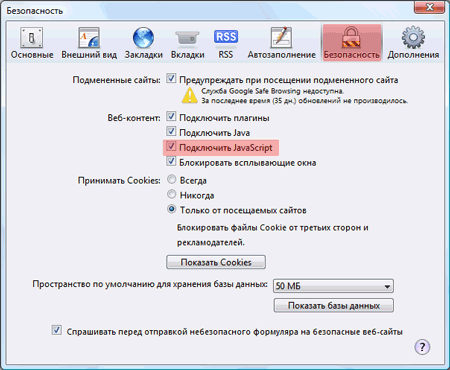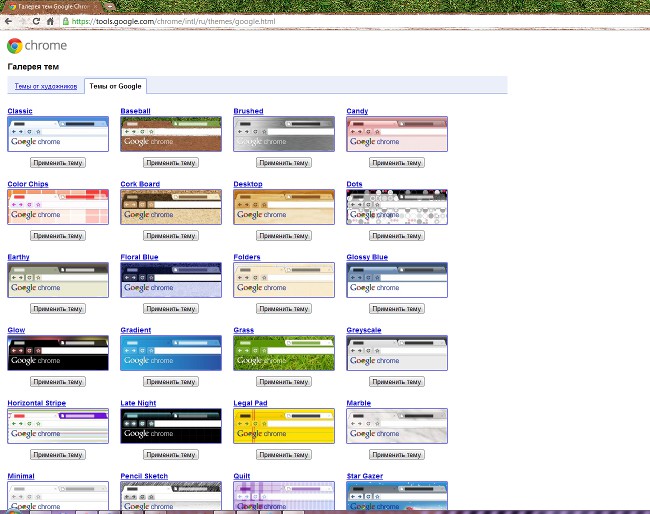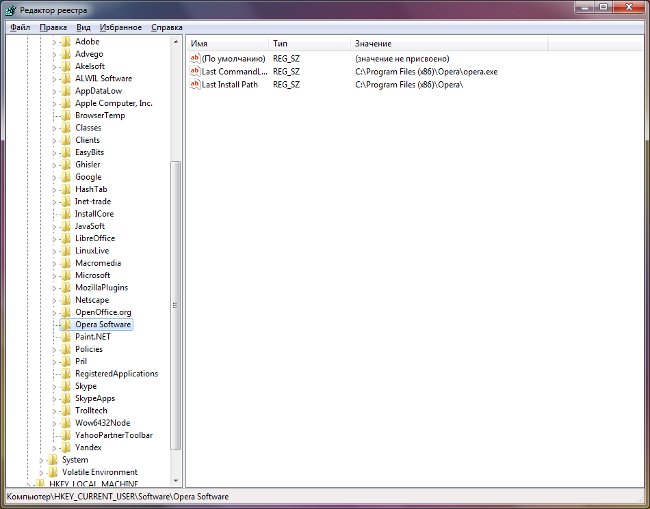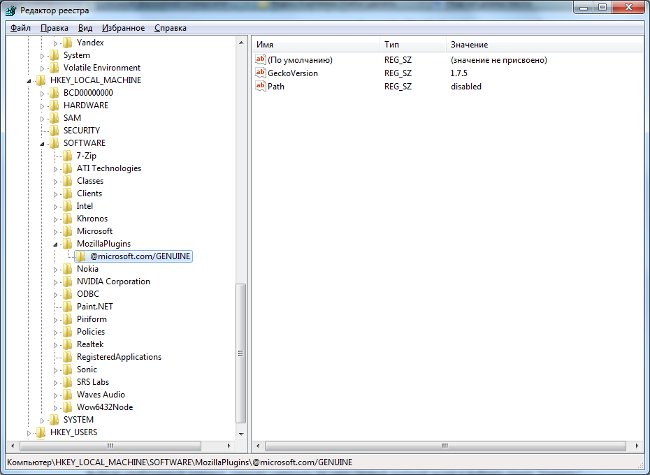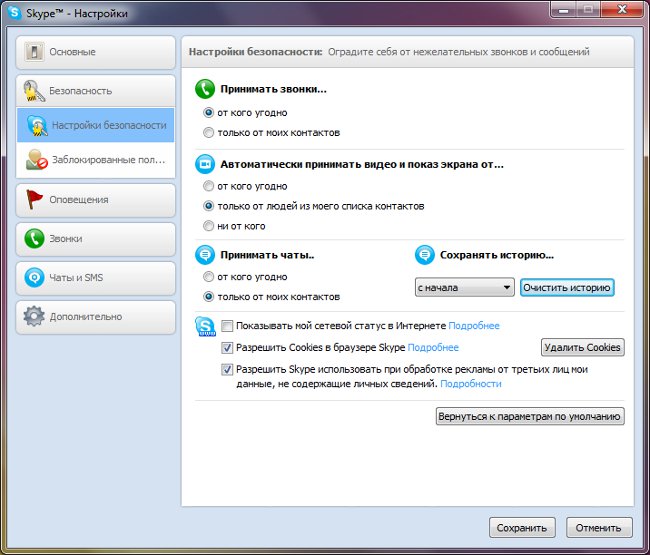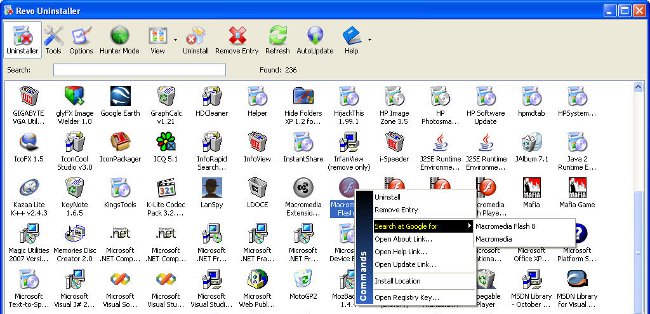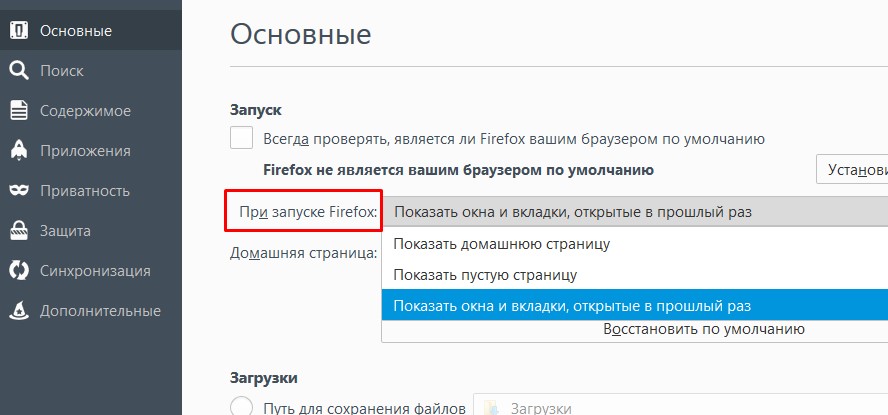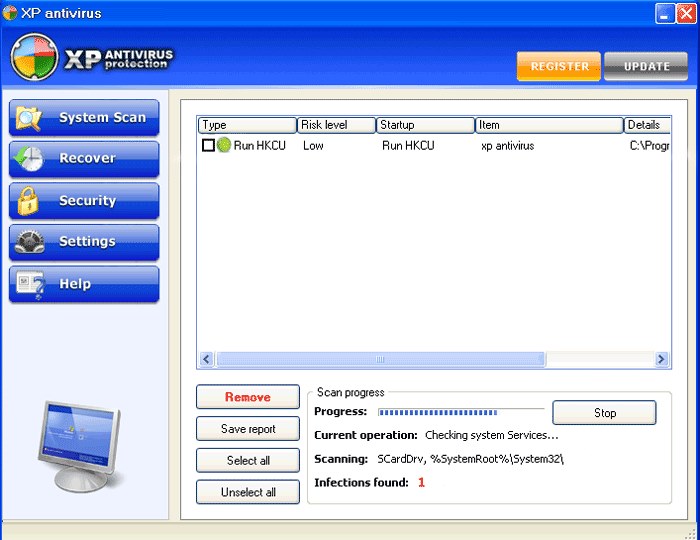मैं Google क्रोम की स्थापना कैसे करूं?
 कभी-कभी "glitches" से निपटने का एकमात्र तरीकाब्राउज़र Google Chrome, स्थापना के दौरान असफलता से जुड़ा हुआ है, इसे आपके कंप्यूटर से निकालना और इसे पुनः इंस्टॉल करना है। लेकिन ऐसा होता है कि कार्यक्रम पूरी तरह से नहीं हटाया जाता है, रजिस्ट्री में "पूंछ" छोड़कर, समस्याओं को पुनः स्थापित करने के बाद वापस आ जाता है। Google Chrome को सही ढंग से कैसे अनइंस्टॉल करें?
कभी-कभी "glitches" से निपटने का एकमात्र तरीकाब्राउज़र Google Chrome, स्थापना के दौरान असफलता से जुड़ा हुआ है, इसे आपके कंप्यूटर से निकालना और इसे पुनः इंस्टॉल करना है। लेकिन ऐसा होता है कि कार्यक्रम पूरी तरह से नहीं हटाया जाता है, रजिस्ट्री में "पूंछ" छोड़कर, समस्याओं को पुनः स्थापित करने के बाद वापस आ जाता है। Google Chrome को सही ढंग से कैसे अनइंस्टॉल करें?एक शुरुआत के लिए, आप कोशिश कर सकते हैं Google Chrome को एक मानक तरीके से अनइंस्टॉल करें, विंडोज में किसी भी प्रोग्राम के लिए काम करना ऐसा करने के लिए, प्रारंभ मेनू खोलें, सभी प्रोग्राम चुनें, फिर Google Chrome पर जाएं और Google Chrome को हटाएं। या तो कंट्रोल पैनल (स्टार्ट - कंट्रोल पैनल) पर जाएं, प्रोग्राम जोड़ें या निकालें चुनें (विंडोज 7 के लिए - प्रोग्राम्स और फीचर), Google क्रोम का चयन करें और निकालें बटन पर क्लिक करें।
खुलने वाली खिड़की में, "ब्राउज़र में काम के बारे में डेटा भी हटाएं?" बॉक्स को चेक करें। अगर आप चाहें तो अपने उपयोगकर्ता प्रोफ़ाइल को सभी सेटिंग्स, बुकमार्क्स और यात्राओं का इतिहास के साथ हटाएं। हटाएं क्लिक करें उसके बाद, विलोपन प्रक्रिया शुरू हो जाएगी। ध्यान दें कि यदि Google Chrome को सिस्टम स्तर पर इंस्टॉल किया गया था (सभी उपयोगकर्ताओं के लिए), तो आपको व्यवस्थापक अधिकारों के साथ किसी खाते में लॉग इन करके उसे हटाने की आवश्यकता है इस स्थिति में, ब्राउज़र को सभी उपयोगकर्ताओं के लिए हटा दिया जाएगा।
यदि Google Chrome को अनइंस्टॉल करने के लिए मानक विधि असफल हो गई है, तो आप इसे मैन्युअल रूप से करने का प्रयास कर सकते हैं। नोट करें कि इस पद्धति में Windows रजिस्ट्री में परिवर्तन करना शामिल है। इसलिए यदि आप सुनिश्चित नहीं हैं कि आप इसे ठीक से कर सकते हैं, तो Google Chrome को अनइंस्टॉल करने से पहले आप बेहतर नहीं, या कम से कम रजिस्ट्री का बैकअप लें
Windows XP रजिस्ट्री का एक बैकअप प्रतिलिपि बनाने के लिए, आपको निम्न करने की आवश्यकता है:
प्रारंभ करें - चलाएं, पाठ बॉक्स में% SystemRoot% system32restorerstrui.exe टाइप करें, ठीक क्लिक करें;
सिस्टम पुनर्स्थापना विंडो में, "वसूली बिंदु बनाएं" चुनें, अगला क्लिक करें;
पुनर्प्राप्ति बिंदु विंडो बनाएँ, पुनर्प्राप्ति बिंदु का नाम दर्ज करें, नया क्लिक करें;
जब निर्माण पूरा हो गया है, तो बंद करें पर क्लिक करें।
अगर कुछ गलत हो जाता है, तो यह आवश्यक होगा सिस्टम का रोलबैक करें आपके द्वारा बनाए गए वसूली बिंदु तक
विंडोज 7 में रजिस्ट्री का बैकअप लेने के लिए आपको निम्न करने की आवश्यकता है:
प्रारंभ - चलाएं, पाठ बॉक्स में regedit टाइप करें, ठीक क्लिक करें;
विभाजन या उपकुंजी का चयन करें जिनके बैकअप को आप बनाना चाहते हैं;
फ़ाइल मेनू पर, निर्यात करें क्लिक करें
फ़ोल्डर मेनू पर, बैकअप के स्थान का चयन करें, फ़ाइल नाम फ़ील्ड में बैकअप का नाम दर्ज करें।
सहेजें क्लिक करें
यदि कुछ गलत हो जाता है, तो आपको रजिस्ट्री संपादक पर जाना होगा, आइटम निर्यात के बजाय आयात चुनें और खुलने वाली विंडो में एक बैकअप के साथ फाइल का चयन करें
अब आप Google Chrome को निकालना शुरू कर सकते हैं हटाने से पहले, सुनिश्चित करें कि ऑपरेटिंग सिस्टम में फ़ाइल एक्सटेंशन प्रदर्शित करना शामिल है। ऐसा करने के लिए, कंट्रोल पैनल पर जाएं, चुनेंविंडो 7 के लिए फ़ोल्डर विकल्प), विंडो खोलने पर, दृश्य टैब पर क्लिक करें, और अगर बॉक्स में है तो "पंजीकृत फ़ाइल प्रकारों के लिए एक्सटेंशन छिपाएं" को अनचेक करें ठीक क्लिक करें
अब आपको इस लिंक पर राइट-क्लिक करने की आवश्यकता है, "इस रूप में सहेजें लिंक चुनें" और फाइल को हटाने के रूप में सहेजें .reg ("फ़ाइल प्रकार" ड्रॉप-डाउन सूची में जिसे आपको चयन करना होगा"सभी फ़ाइलें")। फिर Google क्रोम ब्राउज़र की सभी विंडो बंद करें और डाउनलोड की गई फ़ाइल लॉन्च करने के लिए डबल क्लिक करें। एक पुष्टिकरण विंडो खुलती है, आपको हां (रन) पर क्लिक करने की आवश्यकता है, फिर ठीक पर क्लिक करें।
उसके बाद, प्रारंभ मेनू खोलें और भागो चुनें। आपके द्वारा उपयोग किए जा रहे Windows ऑपरेटिंग सिस्टम के संस्करण के आधार पर, आपको इसकी ज़रूरत है टेक्स्ट फ़ील्ड में निम्न आदेशों में से एक दर्ज करें::
Windows XP के लिए:% USERPROFILE% स्थानीय सेटिंग्सएप्लिकेशन डेटा Google
Windows Vista / 7 के लिए:% LOCALAPPDATA% Google
एक निर्देशिका खुल जाएगी, जिसमें आप क्रोम फ़ोल्डर को हटाना चाहते हैं। बधाई हो, आपने अपने कंप्यूटर से पूरी तरह से Google Chrome की स्थापना रद्द कर दी है!